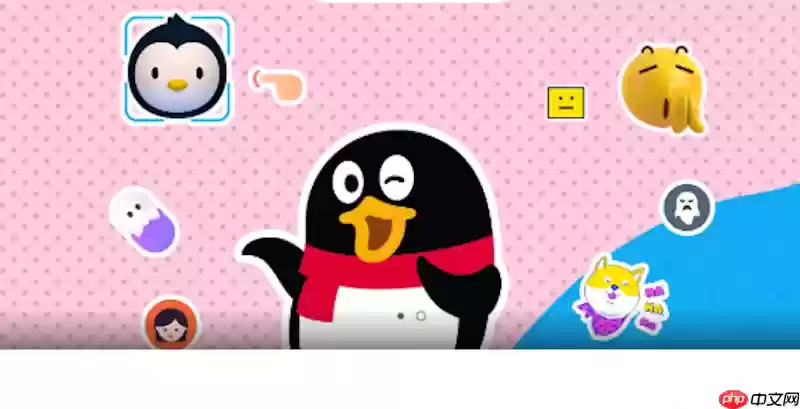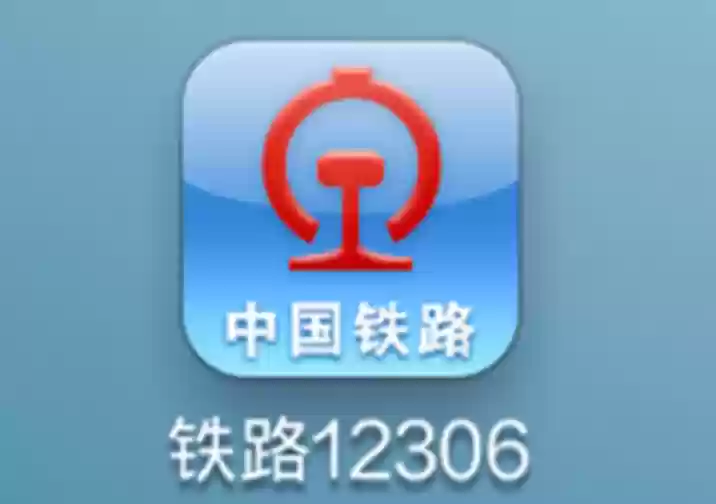迅雷打不开文件如何解决
当发现迅雷无法打开文件时,可以尝试以下几种方式来排查和解决问题。确认网络状况首先应检查当前的网络连接是否稳定。网络中断或信号弱可能
当发现迅雷无法打开文件时,可以尝试以下几种方式来排查和解决问题。
确认网络状况
首先应检查当前的网络连接是否稳定。网络中断或信号弱可能导致迅雷运行异常。建议尝试切换至其他Wi-Fi网络,或改用移动数据进行测试。同时查看路由器是否正常工作,必要时重启路由器以恢复网络连接,确保上网环境通畅。
核实文件完整性
部分文件可能因下载未完成、源地址失效或传输错误而出现损坏,导致无法被正常打开。可尝试使用其他下载工具重新获取该文件,或通过系统自带的文件管理器查看其是否可读。若在多个应用中均无法打开,则很可能是文件本身存在问题,需重新下载或联系提供方获取完整版本。
重启迅雷与设备
关闭迅雷客户端后重新启动,有助于清除程序运行中的临时故障。若问题依旧,建议重启电脑或移动设备。此举可释放系统资源,并解决可能存在的进程冲突或内存占用过高问题,从而提升软件运行稳定性。
核对迅雷配置选项
进入迅雷的设置界面,仔细检查相关参数是否正确。例如,确认下载路径有效且目标磁盘仍有足够空间;若存储位置已满或路径丢失,将影响文件读取。此外,留意是否启用了限速、任务限制等特殊模式,根据实际需求调整这些设置,避免对文件操作造成干扰。
升级迅雷至最新版
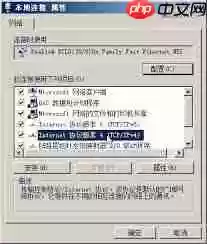
旧版本的迅雷可能存在兼容性缺陷或程序漏洞,影响文件打开功能。建议访问迅雷官方网站,下载并安装最新的正式版本。更新后再次尝试打开文件,通常能有效修复因软件老化引发的问题。
清除应用缓存数据
长时间使用迅雷会生成大量临时缓存,过多的缓存文件可能拖慢程序响应甚至导致功能异常。可通过系统的磁盘清理工具删除迅雷缓存,或在迅雷内置设置中寻找“清理缓存”功能,手动执行清理操作,以优化运行效率。
通过上述步骤逐一排查,大多数情况下都能成功解决迅雷无法打开文件的困扰,帮助用户恢复正常下载与文件管理体验。
菜鸟下载发布此文仅为传递信息,不代表菜鸟下载认同其观点或证实其描述。
相关文章
更多>>热门游戏
更多>>热点资讯
更多>>热门排行
更多>>- 诡船谜案排行榜下载大全-2023最好玩的诡船谜案前十名推荐
- 上古奇缘手游排行榜-上古奇缘手游下载-上古奇缘游戏版本大全
- 至尊龙皇游戏排行-至尊龙皇所有版本-至尊龙皇游戏合集
- 万剑仙穹系列版本排行-万剑仙穹系列游戏有哪些版本-万剑仙穹系列游戏破解版
- 黎明之地手游2023排行榜前十名下载_好玩的黎明之地手游大全
- 修仙掌门手游2023排行榜前十名下载_好玩的修仙掌门手游大全
- 超变冰雪游戏版本排行榜-超变冰雪游戏合集-2023超变冰雪游戏版本推荐
- 达叔传奇最新排行榜-达叔传奇手游免费版下载-达叔传奇免费破解版下载
- 类似梦想猎人的游戏排行榜_有哪些类似梦想猎人的游戏
- 核心神器手游排行-核心神器免费版/单机版/破解版-核心神器版本大全
- 火龙传奇手游排行榜-火龙传奇手游下载-火龙传奇游戏版本大全
- 萌萌战士最新排行榜-萌萌战士手游免费版下载-萌萌战士免费破解版下载